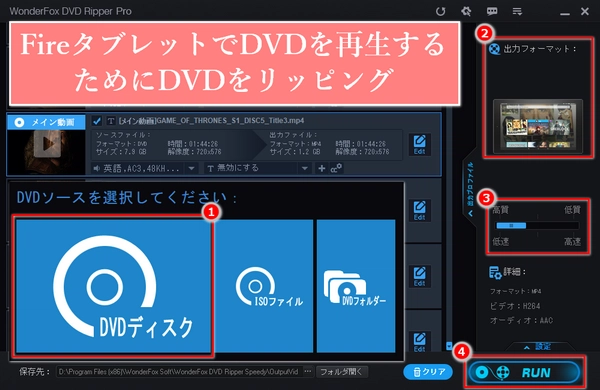
本文では、FireタブレットでDVDを再生する方法・再生できない時の対処法を紹介いたします。


FireタブレットでDVDを再生するには、主に「外付けのDVDドライブを使用してFireタブレットでDVDを再生する」と「DVDを動画ファイルとしてFireタブレットに取り込んで再生する」という2つの方法があります。どちらの方法も一長一短があるので、ご自身のニーズに合わせて選択してください。
メリット
即時再生:DVDをドライブに挿入するだけで再生できます。
追加ソフト不要:外付けドライブがFireタブレットと互換性があれば、追加のソフトは必要ありません。
デメリット
携帯性:外付けドライブはかさばり、持ち運びに不便です。
電源:外付けドライブは独自の電源が必要な場合があります。
互換性:すべてのFireタブレットが外付けドライブをサポートしているわけではありません。
メリット
携帯性:動画ファイルはタブレット内に保存されるため、どこでも再生が可能です。
カスタマイズ:動画ファイルは編集やカスタマイズが容易です。
デメリット
時間がかかる:DVDをリッピングして動画ファイルに変換するのに時間がかかります。
ストレージ:動画ファイルはタブレットのストレージを消費します。
法的問題:著作権で保護されたDVDをリッピングすることは、法的に問題がある場合があります。
WonderFox DVD Ripper ProはWindows向けの強力なDVDリッピングソフトで、ほぼすべてのDVDコピーガードを回避し、元画質を維持しながら、最小のサイズでDVDをFireタブレットに適したデジタル動画にリッピングできます。使いやすく、初心者でもワンクリックで出力動画の品質を設定し、3〜4ステップ程度でリッピングできます。GPU加速のおかげでリッピング速度が飛躍的に向上し、Fireタブレットでの再生に最適な形式以外にDVDをMP4/MKV/AVI/WMVなど500以上の動画/音楽形式にリッピングし、VIDEO_TSまたはISOイメージファイルに変換することをサポートします。また、出力動画に字幕を追加したり、動画をカット/回転/反転したりすることも可能です。
次、DVDを動画ファイルとしてFireタブレットに取り込んで再生する方法を具体的に説明いたします。その前に、WonderFox DVD Ripper Proを無料でダウンロードしてインストールし、無料で試してみてください。
リッピングしてFireタブレットで再生するDVDをPCのDVDドライブに挿入します。
WonderFox DVD Ripper Proを起動します。
「DVDディスク」ボタンをクリックして、対象のDVDを選択し、「OK」ボタンをクリックします。
ヒント1:DVDの読み取り中にコピーガード(ソフトはほぼすべてのDVDコピーガードを解除可能)は解除されます。読み込みが完了すると、DVDのメイン動画が自動的に選択されます。
ヒント2:DVDディスクのほか、ISOファイルやDVDフォルダをFireタブレットでの再生に最適な形式/パラメータに変換することもできます。
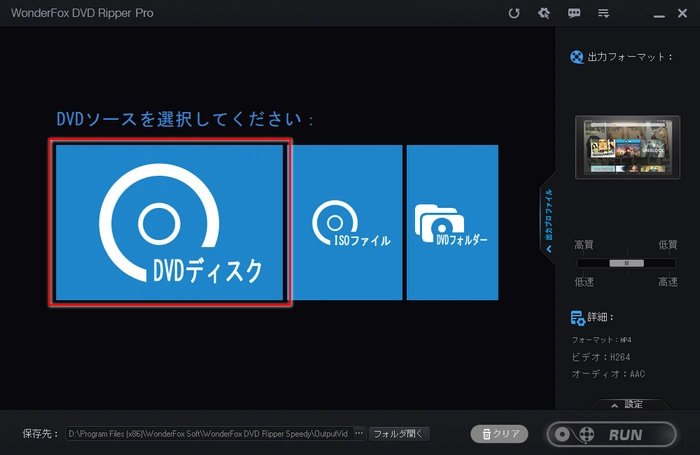
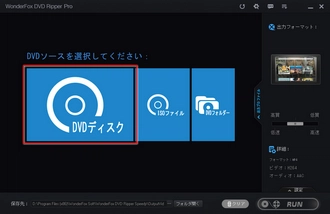
公式サイトでお使いのFireタブレットと互換性の高い動画形式を検索し、検索結果をもとに出力形式を選択します。
出力形式の選択方法:右の「出力フォーマット」アイコンをクリックし、「Video」(動画)タブで出力形式を選択します。例えば、「MP4」を選択します。
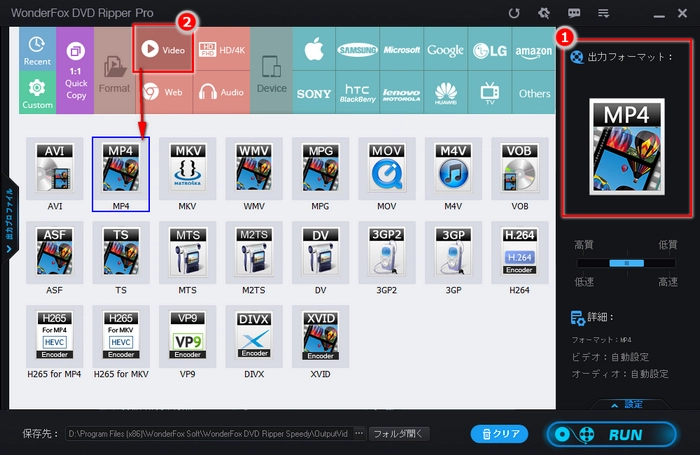
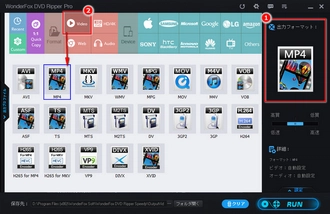
お使いのFireタブレットでどの形式の動画が再生できるか分からない場合、「出力フォーマット」ボタンをクリックし、「Amazon」タブでFireタブレットの機種によってプリセットされた形式から出力形式を選択することも良い方法です。
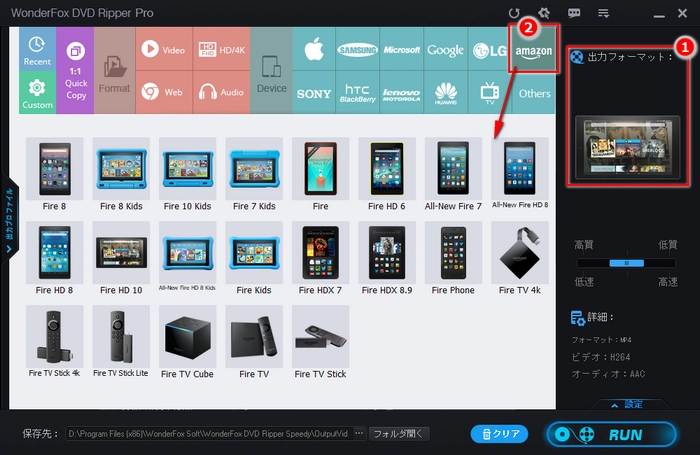
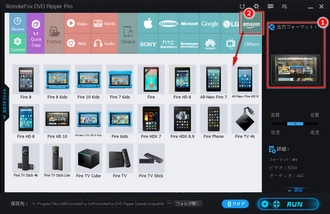
ヒント1:DVDをFireタブレットでの再生に適した形式にリッピングする前に、選択された動画アイテムの下にあるツールバーの「T」ドロップダウンメニューから出力字幕を選択するか、右の「+」ボタンをクリックして字幕を追加することができます。「CC」ボタンをクリックすれば、字幕を外部字幕にするか内部字幕にするかを設定することができます。
ヒント2:「Edit」(編集)ボタンをクリックすると編集ウィンドウが開かれます。編集機能を使えばDVDをFireタブレットでの再生に適した形式にリッピングしながら編集できます。
下部の「フォルダ開く」の左の「...」ボタンをクリックし、デジタル動画の出力フォルダを指定します。
ヒント3:右の「出力フォーマット」ボタンの下にあるスライダーをドラッグすると、ワンクリックで動画の出力品質を設定できます。
右下の「RUN」(実行)ボタンをクリックし、DVDをFireタブレットでの再生に適した形式へのリッピングを開始します。
リッピングが完了したら、USBケーブルで出力動画をFireタブレットに転送するか、SDカードにコピー&ペーストして、Fireタブレットで再生してみてください。
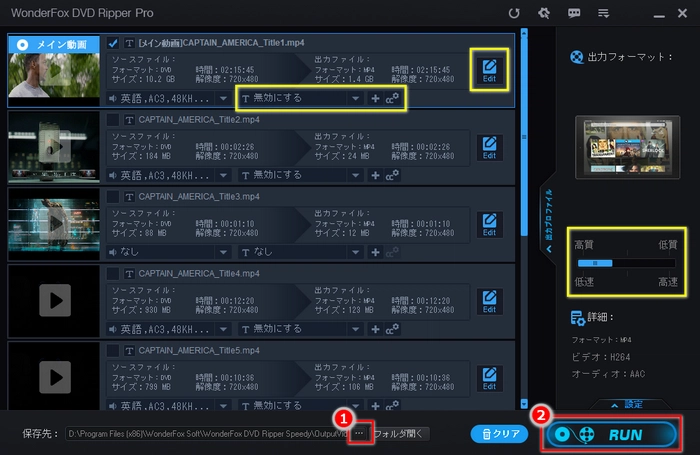
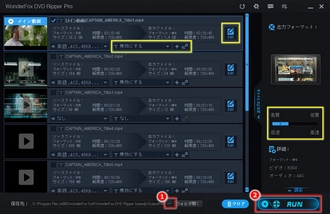
Fireタブレットでは直接DVDを再生することはできないが、DVDの動画をFireタブレットで再生可能な形式に変換してから、それをタブレットに取り込んで再生するという対処法があります。
利用規約 | プライバシーポリシー | ライセンスポリシー | Copyright © 2009-2025 WonderFox Soft, Inc. All Rights Reserved.